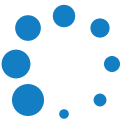
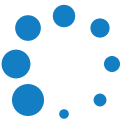
Kampus Dışı Erişim" nedir?
Çanakkale Onsekiz Mart Üniversitesi Mensuplarının (tam zamanlı Akademisyenler, çalışanlar ve öğrenciler), kütüphane elektronik kaynaklarına (veritabanları, e-dergiler, e-kitaplar vb.) kampus dışından erişimini sağlayan olanaktır.
Kampus Dışı Erişim"den kimler yararlanabilir?
Lisans anlaşmaları gereği, Kampus Dışı Erişim hizmetinden sadece aşağıda belirlenen gruplar yararlanabilir.
Lisans anlaşmaları gereği, aşağıda yer alan gruplar bu hizmetten yararlanamazlar.
Kampus Dışı Erişimin"den nasıl yararlanılabilinir?
| Akademik ve İdari Personeller için; | Öğrenciler için; |
| TC Kimlik No. ve ÇOMÜ Tek Hesap Şifresi (UBYS şifresi) | TC Kimlik No. ve ÇOMÜ Tek Hesap Şifresi (UBYS şifresi) |
** Yukarıdaki tüm seçenekleri denemiş olmanıza rağmen, elektronik bilgi kaynaklarına erişimde hala sorun yaşıyorsanız, 0286 218 00 18 - (13015-13007) nolu telefona sorununuzu ileterek yardım alabilirsiniz.